
Joseph Goodman
0
2026
88
Ima nešto o retro i vintage što izgleda ironično bezvremensko. Kako je digitalni pristup glazbi eksplodirao, prodaja vinila porasla je 4 razloga zašto je vinil bolji od digitalnog 4 razloga zašto je vinil bolji od digitalnog pozdrava, seljaci! Što, još slušajući MP3? Gledajte, kao netko tko zna više o glazbi od vas, mislim da je moja dužnost da vam kažem da postoji bolji način. Zove se vinil. , Kako su futuristički stakleni tornjevi postavljeni po gradovima, gentrificirana skladišta iz 19. stoljeća postala su najbrža druženja. I kako su svi postali zavidni fotografi pametnih telefona, vintage aplikacije za manipuliranje fotografijama poput Hipstamatic-a i Instagrama postale su sve popularnije.
Lakše nego što mislite čini da vaše fotografije izgledaju poput retro filmskih fotografija u Adobe Lightroomu. Ove promjene možete izvršiti što suptilnije. U ovom ću vam članku pokazati točno kako to učiniti - ali prvo, malo o tome zašto je lažna-vintage fotografija postala toliko popularna.
Žalba umjetno-vintage fotografija
Ova privlačnost retro, ili faux-vintage, odvojena je od hipster kulture povrća preplanule kože, koja je sada tako sveprisutna. To se kaže, tamo su preklapaju se u zadržanim vrijednostima kreativnosti i autentičnosti, ali one se mogu izraziti suptilnije nego putem Instagram filtra.
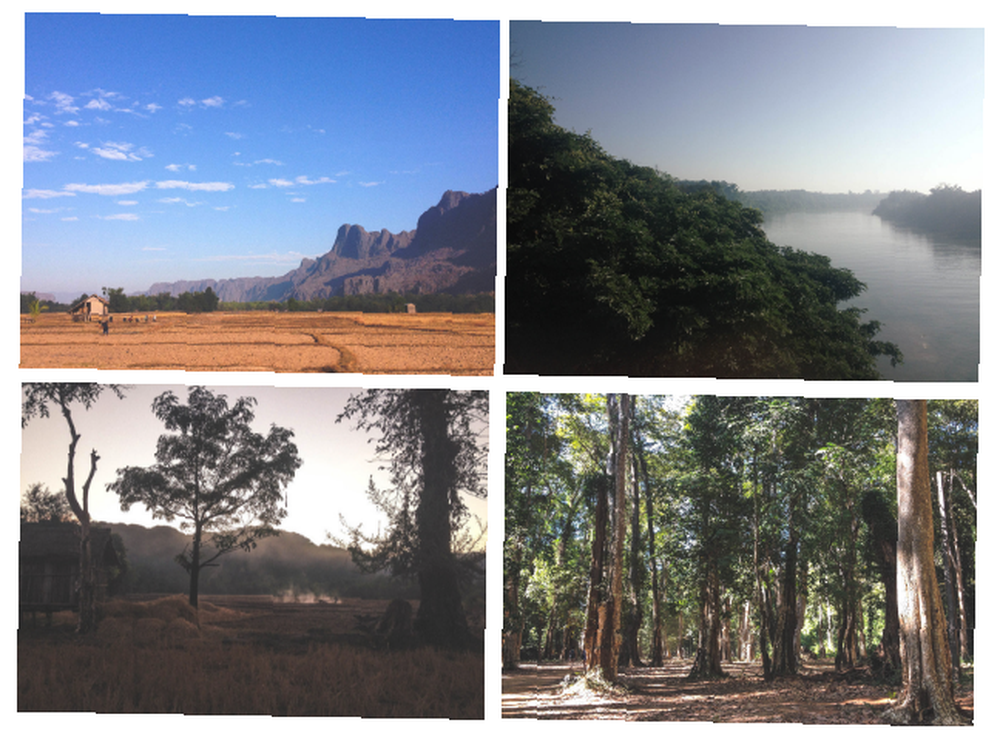
Nathan Jurgenson slično je tvrdio u svom prekidu porasta slika s lažnim i vintage izgledom. U digitalnom dobu, sve što je napravljeno s bitovima i bajtovima obilno je. Sve što postaje s tjelesnošću postaje sve rjeđe i stoga vrijedno. Ali one fizičke stvari (poput filmskih fotografija) koje prežive, to su često radile s razlogom. Zbog priča koje stoje iza njih, njihove kvalitete ili osjećaja koji evociraju. Ovo su emocije koje su prilično teške za fotografa amatera 10 sjajnih internetskih tečajeva kako biste naučili sve o fotografiji 10 sjajnih internetskih tečajeva kako biste naučili sve o fotografiji Čak i ako ste već kompetentan fotograf, jedan od najboljih načina za unapređenje je gledanje online tečajevi. Evo deset sjajnih ponuda iz Lynde. upotreba fotoaparata na pametnom telefonu 10 jednostavnih trikova za poboljšanje fotografije pametnog telefona 10 jednostavnih trikova za poboljšanje fotografije na pametnom telefonu Postoji nekoliko savjeta koji su posebno korisni kada snimate fotografije svojim telefonom; pomoći će vam da u kratkom vremenu napravite svoje slike od "bla" do "fantastično"! postići.
To obilje osrednjih fotografija često ne izaziva bilo kakvu smislenu reakciju. Ali dobro stvoren vintage efekt, koji oponaša fizičku fiziku filma, može pobuditi nostalgiju koja utječe na dobro ispričanu priču ili na uspomenu koju vrijedi zadržati - slično kao što vinjete i radijalni filtri mogu izazvati strahopoštovanje i veselost u crno-bijeloj fotografiji.
Proizvodnja takvog nostalgičnog učinka u aplikaciji poput Instagrama nevjerojatno je ograničena. Iako pomoću nekoliko savjeta, možete stvoriti nevjerojatne fotografije na Instagramu 10 Instagram trikova za koje niste znali da postoje 10 Instagram trikova za koje niste znali da postoje Instagram se stalno razvija i ažurira, a stvari se brzo mijenjaju. Naći ćemo još nekoliko zgodnih hakova koji će ljuljati na društvenoj mreži temeljenoj na fotografijama! , Ako imate pristup Adobe Lightroomu, možete postići puno više, a pritom ćete zadržati svoje fotografije u punoj rezoluciji.
Jednostavan način stvaranja retro fotografija
Jedna od glavnih razlika između ostarele filmske fotografije i digitalne fotografije može se vidjeti u crnim područjima vaše slike. Na digitalnim fotografijama istinski su crnci snažni. Na starim filmskim fotografijama one su puno mekše, s mat efektom.
Pokazat ću vam kako to izgleda pomoću fotografije koju sam prije nekoliko godina snimio u Laosu svojim iPhoneom. Evo izvornika. Obratite pažnju na to koliko je jako crno područje na vrhu slike.

Da biste brzo omekšali crna područja, otvorite fotografiju u prozoru Razviti modul Lightroom. Idi na Krivulja tona Widget. Provedite vrijeme igrajući se s lijeve strane krivulje tona da biste vidjeli efekte koje možete dobiti. Dok to radite, klikom možete brzo krenuti između fotografije prije i poslije izmjena Bnizčina (\). Da biste poništili sve promjene, kliknite Ctrl + V na Windows ili Cmd + V na Macu.
Da biste stvorili mat izgled koji mi se sviđa, kliknem na krivulju tona odmah ispod središnje točke. Time se stvara točka okreta, što znači da se sjenama slike može manipulirati bez da se stvarno dodirujete naglasci. Zatim povucite dno krivulje prema gore dok ne postignete željeni efekt.
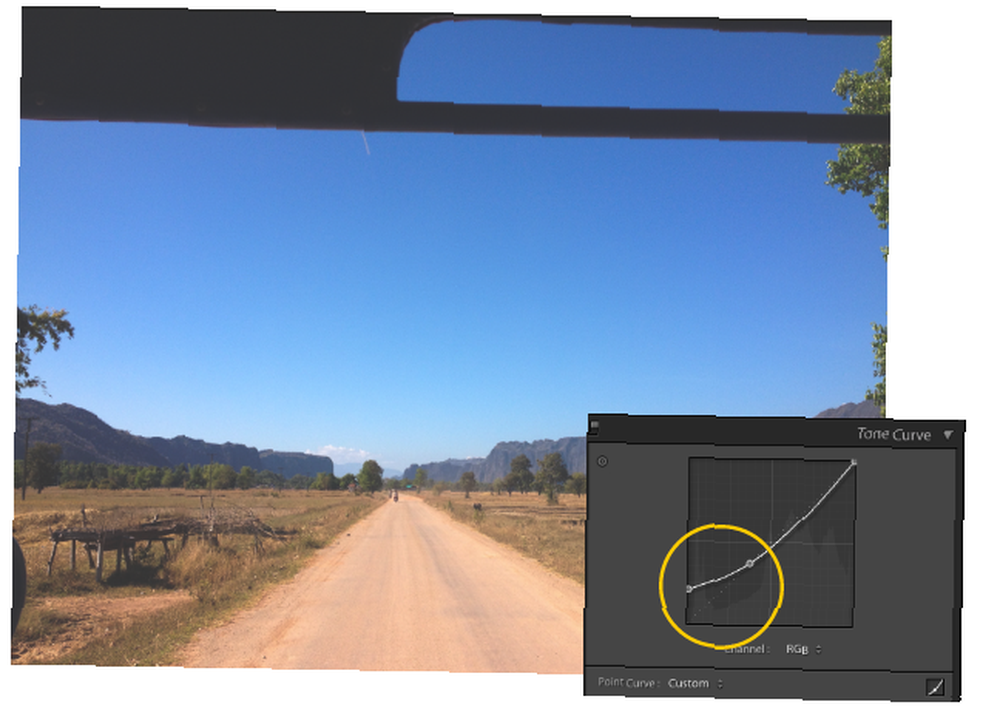
Kao što vidite, plavci su zadržali svoju vibraciju, ali crna su područja sada mnogo mekša. Nekim ljudima je ta suptilna promjena sve što im je potrebno da svojim slikama dodaju malo više filmski izgled.
Još nekoliko postavki
Ako ne možete postići efekt koji koristite samo po krivulji tona, morat ćete se igrati i s nekoliko drugih postavki. Ona koja ćete najčešće koristiti bit će u odjeljku Osnovni, temeljni Widget. Pomoću ovih postavki možete učiniti da vaša fotografija izgleda ovako (i nadamo se bolje).
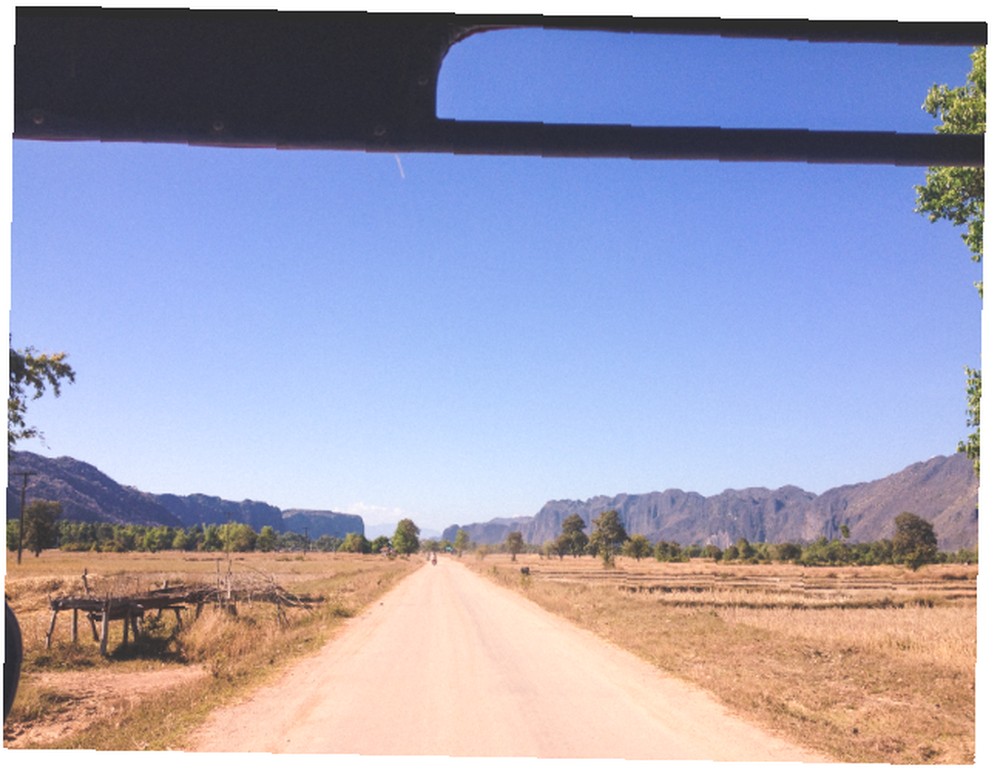
Ispod su točne postavke koje sam koristio za postizanje ovog učinka (možda vam se ovo ne sviđa, ali iz tih postavki trebalo bi biti prilično lako podešavati brojeve kako biste pronašli ono što vam se sviđa). Ove postavke nalaze se na vrhu izmjena krivulje tona prikazanih ranije.
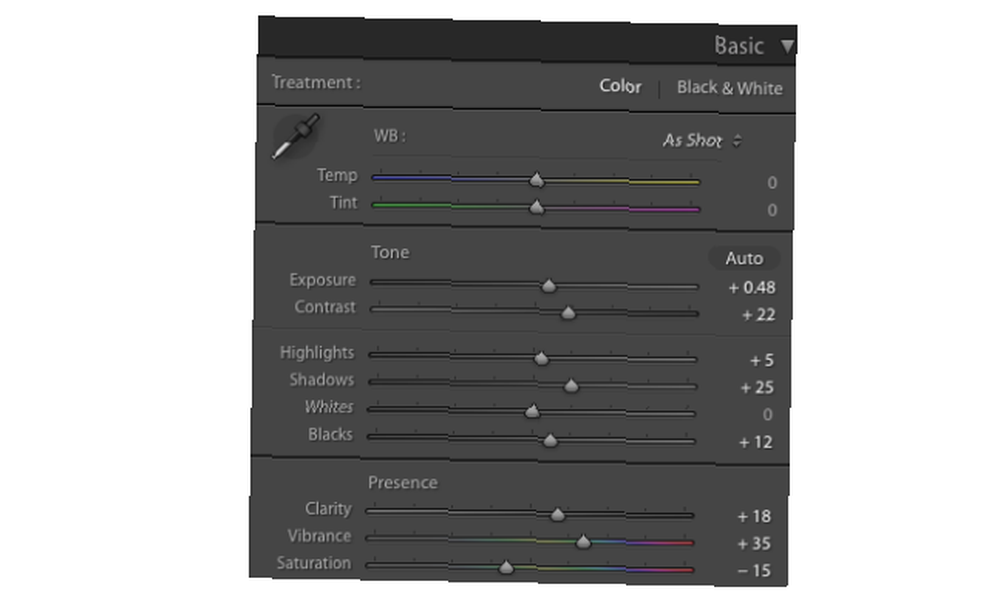
Glavne postavke ovdje su ekspozicija, kontrast, istaknutost, sjene i vibracije.
izlaganje utječe na srednje tonove na vašoj fotografiji. To je središnje područje krivulje tona. Ako je vaša fotografija neeksponirana, morat ćete je uljepšati većom izloženošću. Ako je prekomjerno izložen, poželjet ćete malo smanjiti one srednje tonove, tako da malo izvučete izlaganje.
Kontrast je postavka koja pomaže da tamna i svijetla područja vaše fotografije budu izraženija. Kako povećavate kontrast, proći će više detalja, a različiti će se elementi unutar slike više istaknuti.
Istaknute i sjene ići ruku pod ruku. Ako želite istisnuti više detalja iz istaknutih fotografija (svijetle točke na slici), morat ćete povući klizač istaknutog na lijevo. Ako želite izvući više detalja iz sjene (tamna područja vaše slike), morat ćete povući klizač sjene prema pravo. Ako želite postići efekt siluete (manje detalja u tamnim područjima), povucite klizač sjene ulijevo.
Dok pokušavate postići ovaj retro efekt, boje na vašoj slici ponekad će početi izgledati pomalo isprano. Ako je ovo što želite, super. Ako ne, the Živost boja klizač može pomoći u vraćanju tih boja, zadržavajući cjelokupni stil fotografije.
Posljednja postavka koju biste možda željeli promijeniti je količina zrna koja vaša slika ima. Ova se postavka može pronaći u odjeljku efekti widget u Lightroomu. Možete vidjeti kako se to mijenja dolje (pomoću postavke zrna 74). Lijevo je slika bez dodatnog zrna, desna je s dodatnim zrnom.
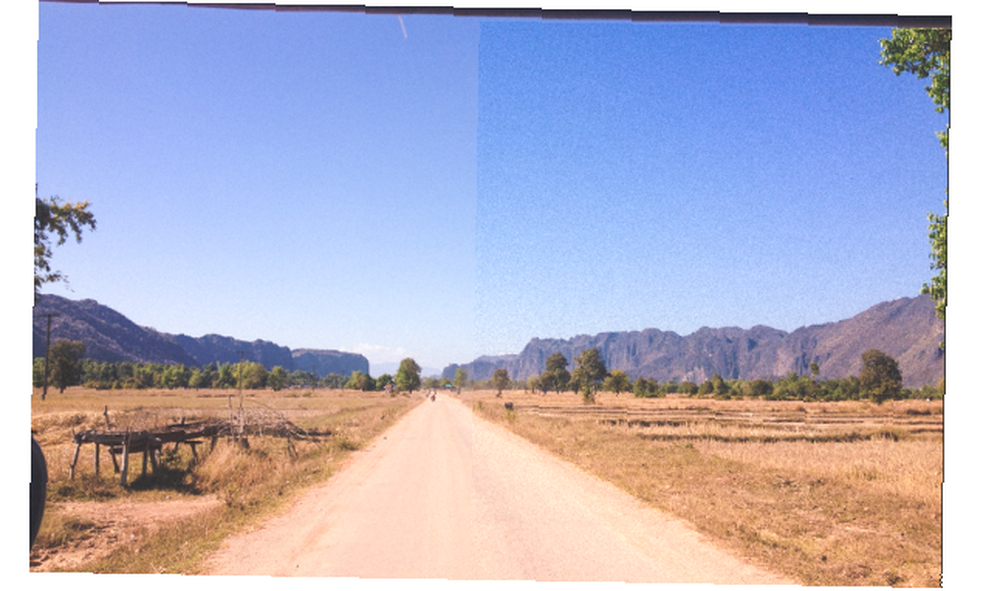
Spremanje i ponovno korištenje vaših postavki
Jednom kada ste ove klizače prilagodili dovoljno da biste pronašli učinak koji volite, te postavke ćete vjerojatno htjeti spremiti da biste ih u budućnosti lako primijenili na druge fotografije. Četiri fotografije na vrhu ovog članka nastale su s gore navedenim postavkama.
Da biste to učinili, kliknite gumb + gumb na Presets Widget. Kada se otvori prozor postavki, odaberite sve postavke koje želite biti spremljene u tu postavku i dodijelite joj opisni naziv.
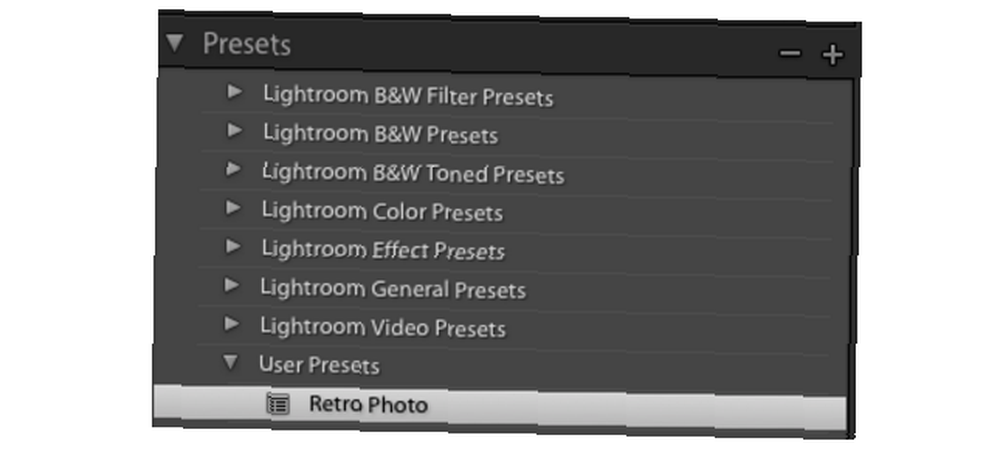
Jednom spremljena, pojavit će se opcija za ovu postavku unutar odjeljka s korisničkim postavkama Prozor postavki (vidi gore). Kad god sve ove postavke želite primijeniti na neku drugu fotografiju, jednostavno je otvorite u prozoru Razviti modula i kliknite na unaprijed postavljeno ime.
Posljednje odmaralište
Ako ti još ne možete postići efekt koji tražite, možda biste željeli kupiti predbilježbu Lightroom. To su unaprijed postavljeni drugi snimci koje možete primijeniti na vlastite fotografije.
Pregledajte nekoliko web mjesta s prednamjenama Lightroom (prilično skupo) ili GraphicRiver (vrlo pristupačno) da biste pronašli stil fotografije koji želite oponašati.

I evo ga. Kao što možete vidjeti, prilično je jednostavno stvoriti taj sjajno vintage izgled, a uz sve te postavke, u trenu biste trebali moći pronaći stil koji volite.
Nepotrebno je, međutim, da je lijepa postavka samo jedan korak u stvaranju nevjerojatnih fotografija. Naučite kako koristiti dubinu polja Saznajte više o dubini polja: 5 lakih lekcija za poboljšanje fotografija Saznajte više o dubini polja: 5 lakih lekcija za poboljšanje fotografija Razumijevanje što je dubina polja, kako ga promijeniti i neke od različitih umjetničke stvari koje možete učiniti s vama pomoći će vam da vašu fotografiju napredujete na sljedeću razinu. , proučava kompoziciju Korištenje Zlatnog omjera u fotografiji za bolji sastav Korištenje Zlatnog omjera u fotografiji za bolji sastav Borite li se s sastavom fotografija? Ovdje su dvije tehnike temeljene na Zlatnom omjeru koje će drastično poboljšati vaše fotografije uz malo napora s vaše strane. i ako učinite bilo što drugo što možete, poboljšati fotografiju 5 jednostavnih načina da poboljšate svoju fotografiju 5 jednostavnih načina da poboljšate svoju fotografiju Iako postoji puno načina da poboljšate svoje fotografije, najbolji način je poboljšati postupak kojim ih snimite. Evo nekoliko fenomenalnih savjeta jednog od profesionalnih fotografa MakeUseOfa. sve će poslužiti za poboljšanje gotovih slika bez siromaštvo filtri i unaprijed postavljene postavke.
Postoje li neki drugi savjeti i trikovi koje biste podijelili s ljudima koji pokušavaju stvoriti originalne fotografije?











